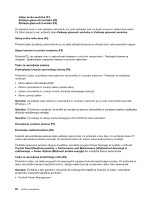Lenovo ThinkPad Edge E135 (Slovenian) User Guide - Page 36
Gonilnik Power Management, Windows + P.
 |
View all Lenovo ThinkPad Edge E135 manuals
Add to My Manuals
Save this manual to your list of manuals |
Page 36 highlights
Izklop zvoka zvočnika (F1) Znižanje glasnosti zvočnika (F2) Zvišanje glasnosti zvočnika (F3) Če izklopite zvok in nato izklopite računalnik, bo zvok izklopljen tudi, ko boste ponovno vklopili računalnik. Če želite vklopiti zvok, pritisnite tipko Zvišanje glasnosti zvočnika ali Znižanje glasnosti zvočnika. Izklop zvoka mikrofona (F4) Pritisnite tipko za izklop zvoka mikrofona, če želite izklopiti ali ponovno vklopiti zvok vseh snemalnih naprav. Zagon kamere in zvočne nastavitve (F5) Pritisnite F5, da odprete okno z nastavitvami kamere in zvočnimi nastavitvami. Predogled kamere je vklopljen. Spreminjanje nastavitev kamere in zvočnih nastavitev. Tipke za upravljanje zaslona Preklapljanje lokacije zaslonskega izhoda (F6) Pritisnite to tipko za preklop med zaslonom računalnika in zunanjim zaslonom. Prikažejo se naslednje možnosti: • Samo zaslon računalnika (LCD) • Zaslon računalnika in zunanji zaslon (enaka slika) • Zaslon računalnika in zunanji monitor (funkcija razširjenega namizja) • Samo zunanji zaslon Opomba: Za preklop med zaslonom računalnika in zunanjim zaslonom je na voljo tudi kombinacija tipk Windows + P. Opomba: Ta funkcija ni podprta, če se sliki za namizje na zaslonu računalnika in zunanjem zaslonu razlikujeta (funkcija razširjenega namizja). Opomba: Ta funkcija ne deluje med predvajanjem filma DVD ali video posnetka. Zmanjšanje svetlosti zaslona (F7) Povečanje svetlosti zaslona (F8) Svetlost računalniškega zaslona lahko začasno spremenite, če pritisnete ti dve tipki. Ko pritisnete tipko F7, zaslon računalnika postane temnejši. Ko pritisnete tipko F8, zaslon računalnika postane svetlejši. Če želite spremeniti privzeto stopnjo osvetlitve, uporabite program Power Manager ali pojdite v možnost Control Panel (Nadzorna plošča) ➙ Performance and Maintenance (Učinkovitost delovanja in vzdrževanje) ➙ Power Options (Možnosti porabe energije) ter uveljavite želene spremembe. Tipka za upravljanje brezžičnega radia (F9) Pritisnite to tipko, če želite omogočiti ali onemogočiti vgrajene funkcije brezžičnega omrežja. Ko pritisnete to tipko, se prikaže seznam brezžičnih funkcij. Stanje vsake funkcije na seznamu lahko hitro spremenite. Opombe: Če želite s tem gumbom omogočiti ali onemogočiti brezžične funkcije, je treba v računalnik predhodno namestiti naslednje gonilnike: • Gonilnik Power Management 20 Vodič za uporabnika